Z nejakého dôvodu sa každý bojí aktualizovať softvér, a to nielen na smerovačoch. Je to pravdepodobne spôsobené skutočnosťou, že existuje riziko premeny zariadenia na tehlu. Je to však nesprávny názor. Áno, ak chcete smerovač flash pomocou nejakého firmvéru tretej strany a neriadiť sa pokynmi, všetko môže byť. Ale ak si stiahnete novú verziu softvéru z webovej stránky výrobcu, prísne pre váš model a pre hardvérovú verziu vášho zariadenia a postupujte podľa pokynov, potom sa nič zlého nestane.
V tomto článku nebudem hovoriť o tom, ako presne aktualizovať firmvér (tieto informácie sú v špeciálnom článku, pozri odkaz na konci článku). Pokúsim sa odpovedať na otázky podrobne:
- Kde sťahovať nové verzie softvéru pre smerovače Tp-Link. Ako príklad vám ukážem, ako to urobiť.
- Píšem a ukážem vám, ako si vybrať správny firmvér pre váš router. Podľa modelu a hardvérovej verzie sieťového zariadenia Tp-Link. Je to veľmi dôležité.
Ak vás zaujíma otázka, či je potrebné aktualizovať vôbec, nie je pravdepodobné, že by ste niekde našli konkrétnu odpoveď. Mnoho ľudí dodržiava toto pravidlo: ak všetko funguje, je lepšie nedotýkať sa. Na jednej strane je to správne. Na druhej strane však v novej verzii softvéru pre smerovač výrobcovia opravujú chyby, zavádzajú niektoré nové funkcie a zlepšujú fungovanie zariadenia.
Ak ste si kúpili smerovač, pravdepodobne už existuje najnovší firmvér, nie je to však vždy tak. Pred pokračovaním v konfigurácii je najlepšie skontrolovať, či je nainštalovaná verzia najnovšia. Ak váš smerovač pracuje už dlhšiu dobu, pravdepodobne preň existuje aktualizácia a je vhodné ho nainštalovať.
Ak nainštalujete správny firmvér z oficiálnej webovej stránky, nestratíte tak záruku na smerovač. Spoločnosť Tp-Link poskytuje podporu pre oficiálny firmvér.
Inštaláciou softvéru tretích strán, napríklad DD-WRT, však zanikne záruka vášho zariadenia.
Táto príručka je vhodná pre všetky populárne smerovače Wi-Fi od spoločnosti Tp-Link: TL-WR841N, TD-W8968, TL-WR842ND, TD-W8960N, TL-MR3420, TL-WR940N, TL-WR843ND, TL-WR1043ND, TL-WDR3600. , TL-WR741ND, TL-WDR3500 a ďalšie.
Ako zistím aktuálnu verziu firmvéru?
Všetko je veľmi jednoduché. Stačí prejsť na nastavenia. Ak to chcete urobiť, pripojte sa k požadovanému smerovaču, káblom alebo cez Wi-Fi (ak chcete vidieť aktuálnu verziu, nemôžete blikať prostredníctvom Wi-Fi!), V ktoromkoľvek prehliadači na paneli s adresou prejdite na adresu http: // 192.168.1.1 alebo http://192.168.1.1 . Zobrazí sa heslo a požiadavka na prihlásenie. Predvolená hodnota je admin a admin (ak ste ich nezmenili).
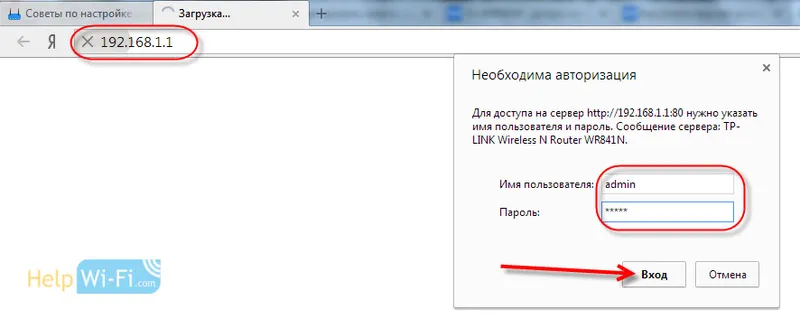 Zadajte ich a pred vami sa otvorí ovládací panel. Okamžite na karte Stav vidíme verziu softvéru, ktorá je nainštalovaná na našom smerovači.
Zadajte ich a pred vami sa otvorí ovládací panel. Okamžite na karte Stav vidíme verziu softvéru, ktorá je nainštalovaná na našom smerovači.
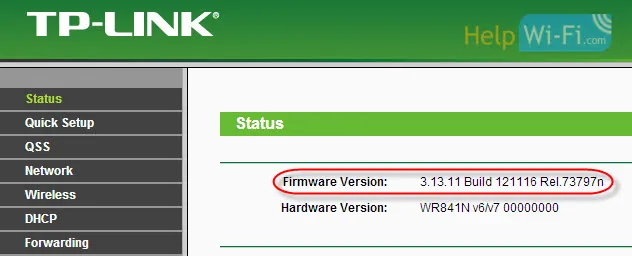 Túto stránku môžete nechať otvorenú, aby ste si neskôr pri sťahovaní softvéru mohli skontrolovať, či je k dispozícii aktualizácia vášho modelu.
Túto stránku môžete nechať otvorenú, aby ste si neskôr pri sťahovaní softvéru mohli skontrolovať, či je k dispozícii aktualizácia vášho modelu.
Hľadáme a sťahujeme správny firmvér pre smerovač Tp-Link
Ak chcete stiahnuť správnu verziu softvéru, musíte poznať model smerovača a verziu hardvéru .
Tieto informácie je možné a mali by ste si ich prezerať zdola (alebo zboku) smerovača na nálepke. Vyzerá to takto:
 Ako vidíte, náš model je TL-WR841N a jeho hardvérová verzia je 7.2. Verzia 7.2 znamená, že máte verziu V7. A nahráme firmvér pre V7. Ak máte napríklad Ver: 8.2, softvér je potrebný pre V8.
Ako vidíte, náš model je TL-WR841N a jeho hardvérová verzia je 7.2. Verzia 7.2 znamená, že máte verziu V7. A nahráme firmvér pre V7. Ak máte napríklad Ver: 8.2, softvér je potrebný pre V8.
Ďalej prejdeme na oficiálnu webovú stránku spoločnosti, priamo na stránku sťahovania http://www.tp-linkru.com/support/download/.
Na tejto stránke hľadáme model nášho smerovača. V predvolenom nastavení sa otvorí stránka s bezdrôtovým zariadením (bežné smerovače Wi-Fi). Vľavo v tabuľke môžete vybrať časť s iným vybavením. Napríklad smerovače podporujúce modemy 3G / 4G, káblové smerovače, ADSL modemy atď.
Keď nájdete svoj model, kliknite na odkaz.
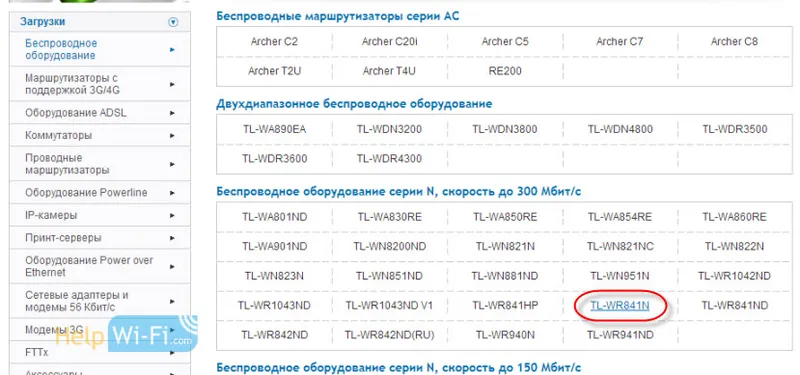 Na ďalšej stránke vyberieme verziu hardvéru, ktorú sme sa naučili vyššie. Napríklad pre mňa je to V7. Kliknite naň.
Na ďalšej stránke vyberieme verziu hardvéru, ktorú sme sa naučili vyššie. Napríklad pre mňa je to V7. Kliknite naň.
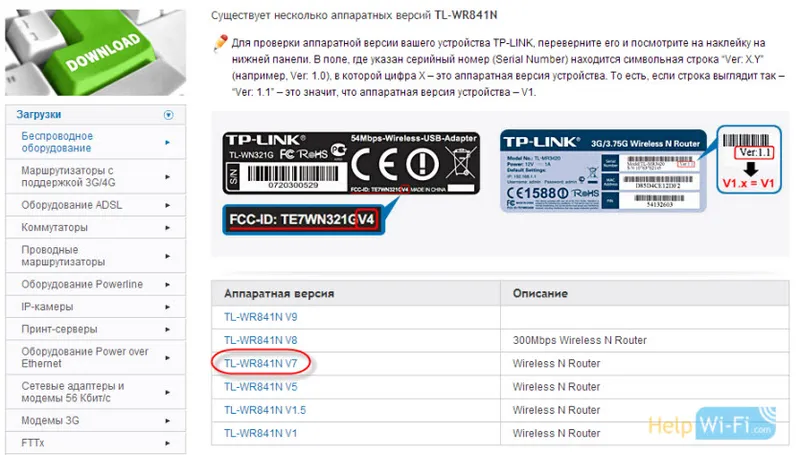 Firmvér úplne na začiatku je najnovší. Jeho verziu môžete skontrolovať s verziou, ktorú už máte nainštalovanú. Ak je verzia na webe novšia, môžete si softvér prevziať a aktualizovať. Vpravo sú v tabuľke zobrazené informácie o verzii softvéru. Obsahuje dátum vydania, jazyk, veľkosť archívu, popis zmien atď.
Firmvér úplne na začiatku je najnovší. Jeho verziu môžete skontrolovať s verziou, ktorú už máte nainštalovanú. Ak je verzia na webe novšia, môžete si softvér prevziať a aktualizovať. Vpravo sú v tabuľke zobrazené informácie o verzii softvéru. Obsahuje dátum vydania, jazyk, veľkosť archívu, popis zmien atď.
Ak chcete archív stiahnuť s firmvérom, kliknite na odkaz vedľa zelenej šípky.
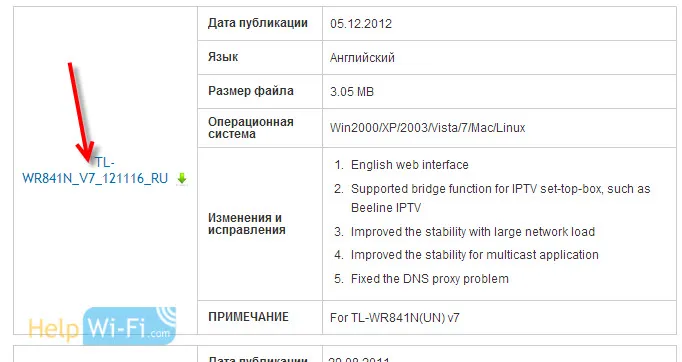 Uložte napríklad archív na plochu.
Uložte napríklad archív na plochu.
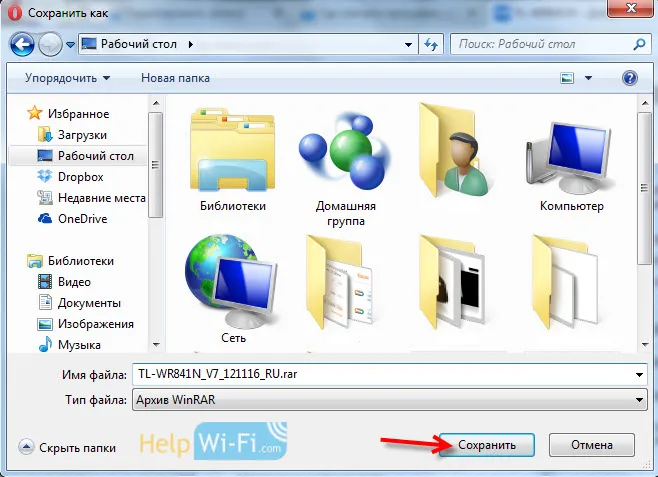 To je všetko, archív s firmvérom je na našom počítači. Zostáva iba vyplniť ho do nášho smerovača. Ako to urobiť, pozrite si samostatné pokyny na aktualizáciu firmvéru na Tp-Link.
To je všetko, archív s firmvérom je na našom počítači. Zostáva iba vyplniť ho do nášho smerovača. Ako to urobiť, pozrite si samostatné pokyny na aktualizáciu firmvéru na Tp-Link.
